谷歌浏览器怎样收藏网址
更新时间:2024-02-22 15:56:09作者:yang
谷歌浏览器是一款功能强大的浏览器,它不仅提供了快速的浏览体验,还可以帮助用户轻松管理自己感兴趣的网页,在使用谷歌浏览器时,我们经常会遇到一些喜欢的网页或者有用的信息,这时候我们就可以使用收藏功能将其保存在书签中,方便以后查看。谷歌浏览器如何收藏网址呢?接下来我们就来详细介绍一下。
步骤如下:
1.打开谷歌浏览器,在网址栏右侧位置有个星星的图标,这便是网页的收藏快捷方式,点击即可将现在缩展示的页面收藏。
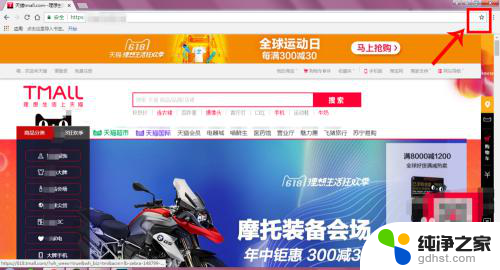
2.如图,点击收藏后。星星图标会变为实体,表示已经添加收藏,在打开的属性栏中,可以修改网页的注释名称,方便以后查找。
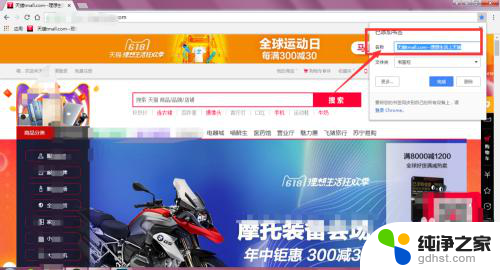
3.在名称下方的文件夹位置,在这里可以选择修改设置收藏网页的保存位置。可以保存在书签栏名录下、其他书签名下或者选择自定义的文件夹目录下
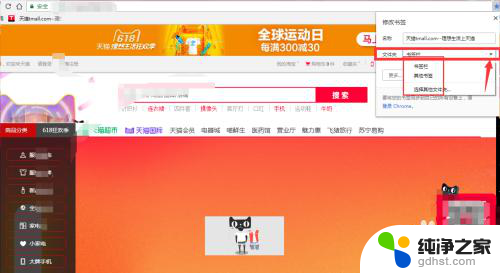
4.打开其他文件夹选项后,在这里可以新建文件夹,自定义类型,在上方的名称和网址栏可以继续修改网页

5.保存网页设置后,在浏览器的导航栏位置就可以看到已经保存的网页。打开商城文件夹,可以看到里面保存的商城类网站。
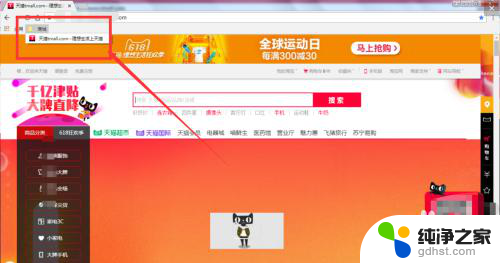
6.如果不选择保存位置,直接点击收藏网页时,默认收藏的网页直接显示在导航栏位置,如图所示。
也可以将保存在文件夹的内容,直接鼠标拖拽出来,放置在导航栏位置。
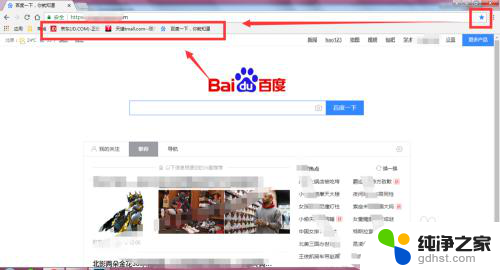
以上就是谷歌浏览器收藏网址的全部内容,如果你也遇到相同情况,可以参考我提供的方法来处理,希望对大家有所帮助。
- 上一篇: 笔记本键盘右边字母打出是数字
- 下一篇: wps降低列表级别功能在哪儿找
谷歌浏览器怎样收藏网址相关教程
-
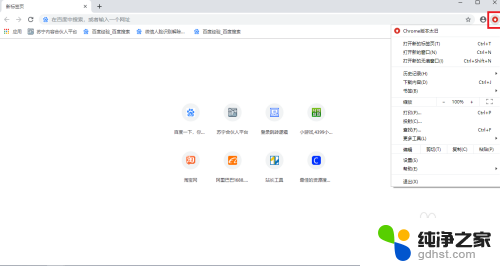 谷歌浏览器拦截网址怎么解除
谷歌浏览器拦截网址怎么解除2024-01-29
-
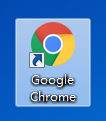 谷歌浏览器怎么开无痕浏览
谷歌浏览器怎么开无痕浏览2024-05-12
-
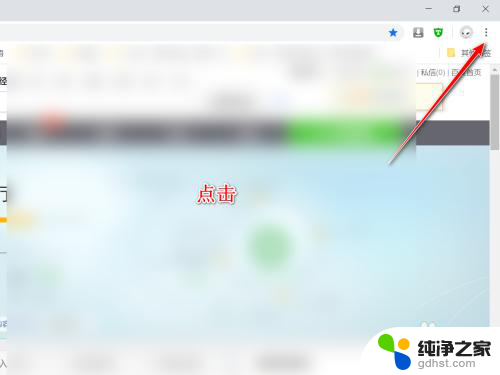 怎样更新谷歌浏览器
怎样更新谷歌浏览器2024-04-11
-
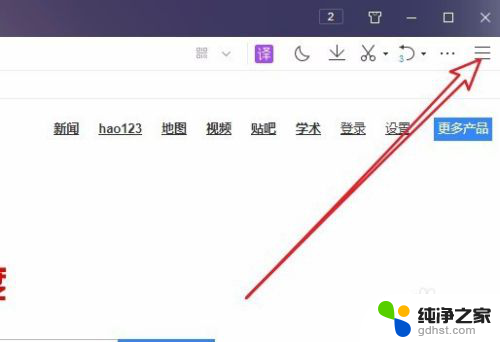 qq浏览器收藏的网址删了怎么找回
qq浏览器收藏的网址删了怎么找回2024-05-24
电脑教程推荐